Apple Music에 대한 귀하의 시간은 꽤 오랫동안 저조 해 왔습니다. 더 이상 Apple의 음악 스트리밍 서비스가 제공하거나 다른 것이 눈에 띄는 것을 즐기지 못할 수도 있습니다. 이유가 무엇이든, Apple Music 구독을 마지막으로 취소하기로 결정했습니다.
그러나 Apple의 음악 스트리밍 서비스를 구독 해제하기 전에 알아야 할 몇 가지 사항이 있습니다. 평가판 기간 동안 가입 계획을 종료하더라도 평가판이 만료 될 때까지 음악 스트리밍 서비스를 계속 사용할 수 있습니다.
명심하십시오; 갱신 날짜 24 시간 전에 계획을 종료하지 않으면 Apple에서 구독을 갱신 할 수 있습니다.
Apple Music에서 탈퇴하는 방법
빠른 링크:
- iPhone 및 iPad에서 Apple Music 구독을 중지하는 방법
- Android에서 Apple Music 자동 갱신을 끄는 방법
- Mac 또는 PC에서 Apple Music 구독을 취소하는 방법
- Apple TV에서 Apple Music 구독을 종료하는 방법
iPhone 및 iPad에서 Apple Music 구독을 중지하는 방법
1 단계. iOS 기기에서 음악 앱 을 시작하고 하단의 For You 탭 을 탭하십시오 .
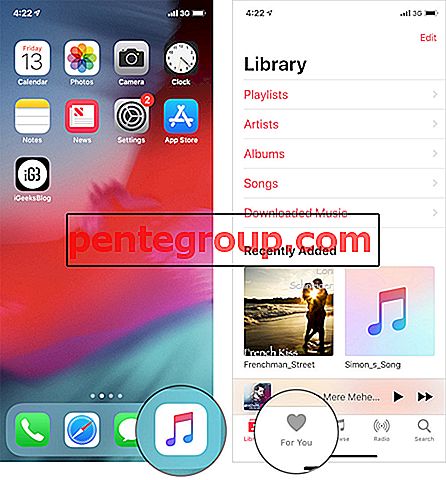
2 단계. 이제 오른쪽 상단 모서리에있는 프로필 아이콘 을 누릅니다.

3 단계. 다음으로 Apple ID보기를 누릅니다 .
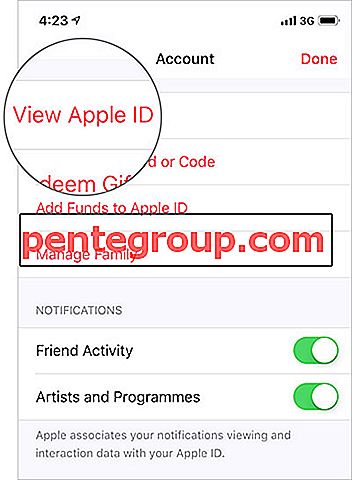
참고 : 요청하면 Apple ID를 인증하십시오.
단계 # 4. 다음으로 구독 을 누르고 Apple Music 멤버십을 선택하십시오 .
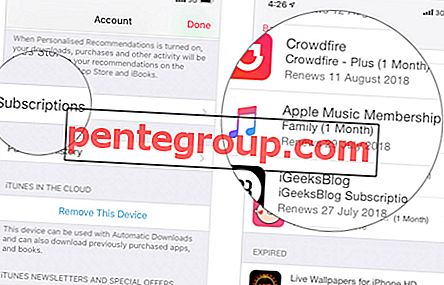
단계 # 5. 구독 취소를 누르고 확인하십시오.
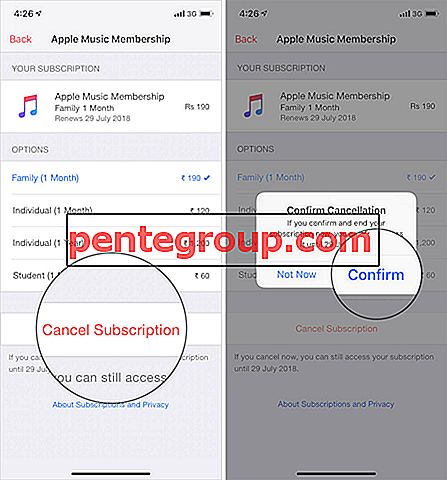
그게 다야! 이제 현재 결제주기가 끝나면 구독이 취소됩니다.
Android 기기에서 완료하는 것은 선행 작업과 같습니다.
Android에서 Apple Music 자동 갱신을 끄는 방법
참고 : 이동 통신사 요금제와 함께 제공되는 경우 구독을 취소하려면 이동 통신사에 문의해야합니다.
1 단계. Android 휴대폰에서 Apple Music 앱 을 실행하십시오.
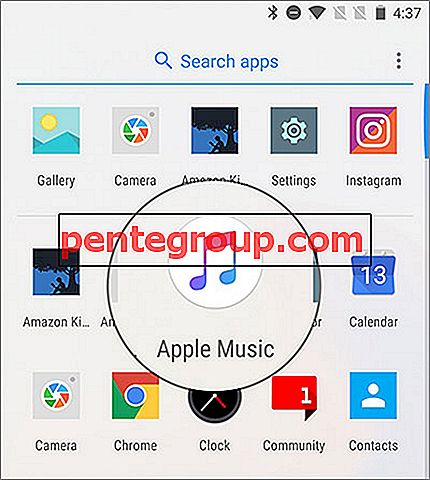
2 단계. 이제 왼쪽 상단의 메뉴 아이콘 을 누릅니다.

3 단계. 다음으로 메뉴 상단에서 이름 을 탭해야합니다. 그런 다음 계정보기를 누릅니다 .
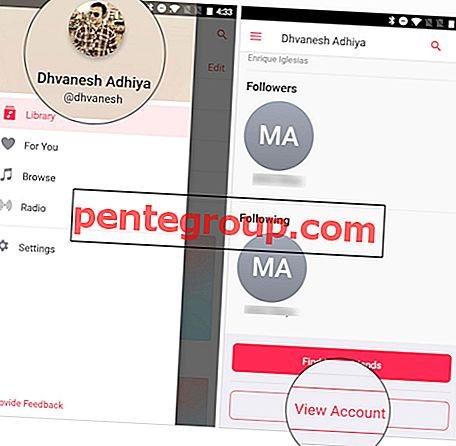
단계 # 4. 다음으로 멤버십 관리 를 누른 다음 구독 을 누릅니다 .
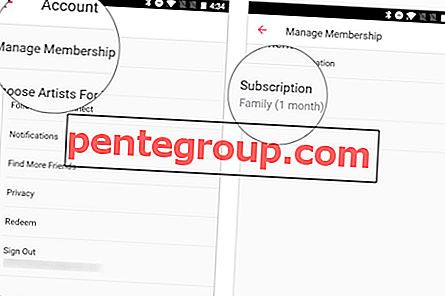
단계 # 5. 마지막으로 자동 갱신을 비활성화하고 확인하십시오.

macOS 및 Windows PC에서도 계획을 중지 할 수 있습니다.
Mac 또는 PC에서 Apple Music 구독을 취소하는 방법
Mac 또는 Windows PC에서 Apple Music을 구독 취소하는 것은 선결제입니다.
1 단계. iTunes를 실행하고 Apple ID로 로그인 하십시오.

2 단계. 이제 계정 메뉴를 클릭하고 내 계정보기를 선택하십시오 .

참고 : 프롬프트가 표시되면 Apple ID를 인증하십시오.
3 단계. 계정 정보 페이지에서 설정 섹션으로 이동하십시오. 서브 스크립 션의 오른쪽에서 관리를 클릭 하십시오.
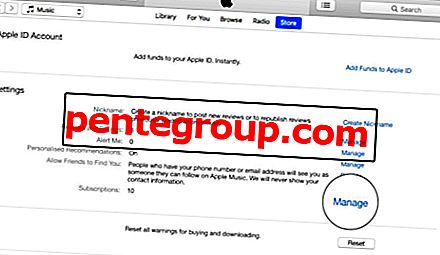
단계 # 4. 이제 Apple Music Membership을 클릭하십시오 .
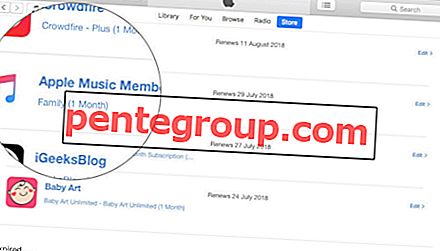
단계 # 5. 그런 다음 구독 취소를 클릭하고 확인하십시오.
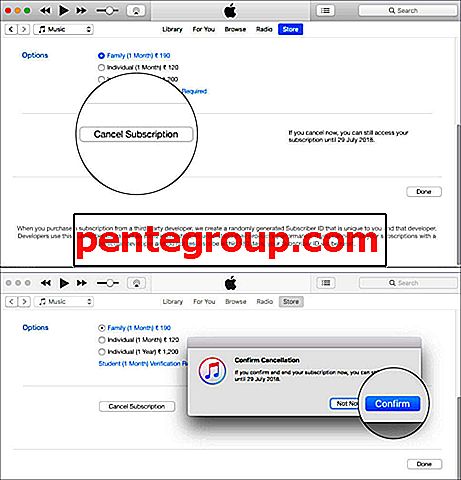
Apple TV 4K 또는 Apple TV (4 세대)에서 구독을 종료 할 수 있습니다. 그러나 음악 서비스를 지원하지 않기 때문에 Apple TV 3 세대 또는 그 이전 버전에서는 음악을 완성 할 수 없습니다. 계속 읽으세요.
Apple TV에서 Apple Music 구독을 종료하는 방법
1 단계. Apple TV의 설정 으로 이동하여 계정을 선택하십시오 .
2 단계. 구독에서 구독 관리 를 선택해야합니다 .
참고 : 요청이있는 경우 Apple ID 를 사용하여 로그인 하십시오.
그런 다음 Apple Music을 선택하십시오 .
3 단계. 구독 취소를 클릭하십시오 .
그게 다야!
너에게
Apple Music과 Spotify는 세계에서 가장 인기있는 음악 스트리밍 서비스입니다. 최신 보고서에 따르면, 전자는 빠른 성장 덕분에 미국에서 후자를 무너 뜨렸다.
좋아하는 음악 앱의 이름과 마음에 드는 것들을 말 하시겠습니까? 또한 Apple Music에서보고 싶은 변경 사항에 대해서도 알려주십시오.
놓치지 마세요 :
- Apple Music에서 1 개의 라디오 쇼를 재생하는 방법
- iPhone / iPad에서 Beats Music에서 Apple Music으로 이동하는 방법
- 음악가를위한 최고의 iPhone 및 iPad 앱
- 100 개가 넘는 HomePod Siri 명령
이 기사처럼? 앱을 다운로드하고 Facebook, Twitter 및 Google Plus를 통해 계속 지켜봐주십시오. 우리의 최신 이야기를 놓치지 마십시오.












